Zeiterfassung-Integration für Wrike
Mit nur einem Klick erfasst du die Zeit für Aufgaben direkt von Wrike aus. Später kannst du Zeitberichte in Clockify ausführen, der beliebtesten kostenlosen Zeiterfassung-App.



Noch kein Konto? Kostenlos registrieren
So erfasst man die Zeit in Wrike
Schritt 2
Unsere Browsererweiterung für die Zeiterfassung installieren
Schritt 3
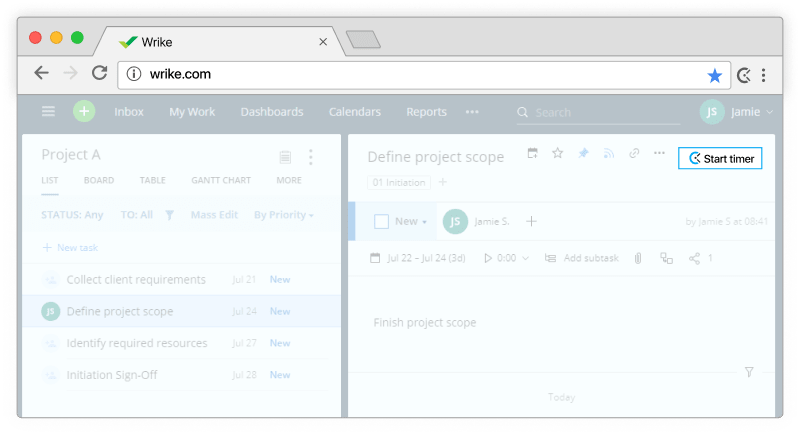
Timer in Wrike starten
Die Schaltfläche "Timer" in Clockify wird automatisch in allen Wrike-Aufgaben angezeigt.
Schritt 4
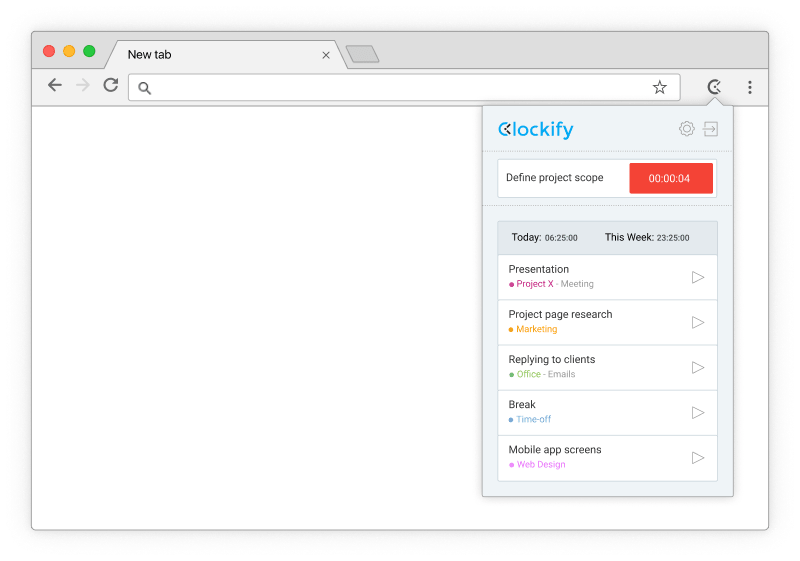
Timer beginnt zu ticken
Clockify wird den Aufgabennamen von Wrike übernehmen und der Timer wird zu ticken beginnen. Du kannst den Timer von überall stoppen (Browser, Handy oder Desktop).
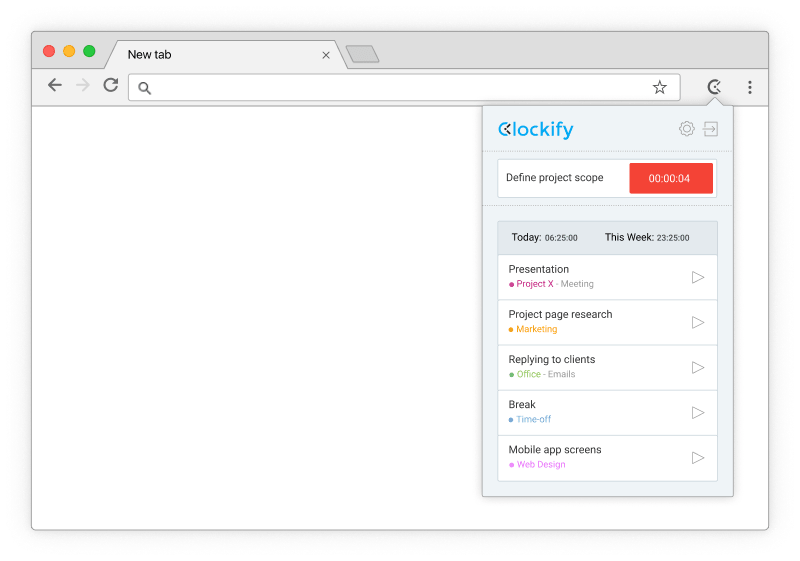
Schritt 5

Zeitberichte ausführen und Projekte verwalten
In der Webversion kannst du vergangene Einträge bearbeiten, die Zeit analysieren, Projekte verwalten, Mitarbeiter einladen, Arbeitszeittabellen überprüfen und Berichte exportieren.

Erweiterung zur Zeiterfassung in Wrike erhalten

